 programmation quotidienne
programmation quotidienne
 Connaissance PHP
Connaissance PHP
 Comment installer composer sous le système Windows ? (Photo + tutoriel vidéo)
Comment installer composer sous le système Windows ? (Photo + tutoriel vidéo)
Comment installer composer sous le système Windows ? (Photo + tutoriel vidéo)
Cet article vous présente principalement les étapes détaillées de l'installation de composer sous Système Windows.
Pour les développeurs PHP, l'outil Composer peut être considéré comme un nom bien connu dans l'industrie.
Alors qu'est-ce que le compositeur ?
composer est un outil utilisé par PHP pour gérer les relations de dépendance. Vous pouvez déclarer les bibliothèques externes (bibliothèques) dont vous dépendez dans votre projet, et Composer installera ces fichiers de bibliothèque dépendants pour vous.
Ci-dessous, nous résumerons et présenterons les étapes détaillées de l'installation de composer sous Windows à travers des images et des textes spécifiques.
La première méthode : Téléchargez le programme depuis le site officiel du compositeur et installez-le
Étape 1 : Ouvrez le site officiel pour télécharger le programme du compositeur
composer L'adresse de téléchargement du programme est la suivante :
https://docs.phpcomposer.com/00-intro.html#Installation-Windows
Cliquez sur la ressource ci-dessous, vous pouvez la télécharger.
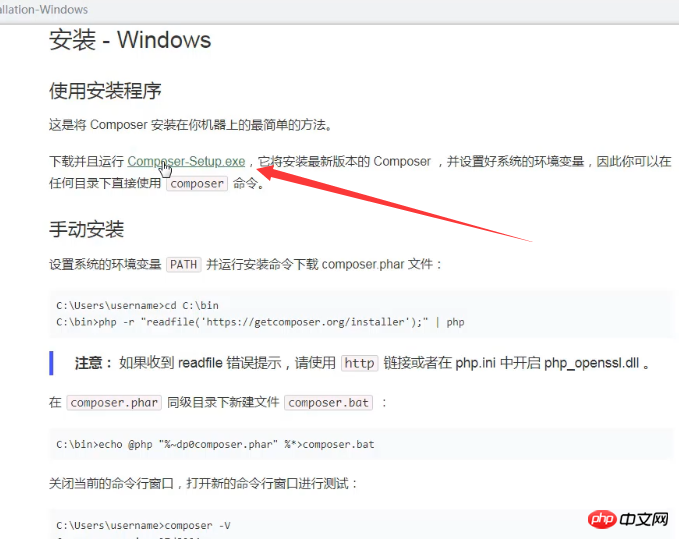
Étape 2 : Double-cliquez pour ouvrir l'interface d'installation du programme Composer-Setup.exe
Cliquez directement sur suivant pour passer à l'étape suivante.
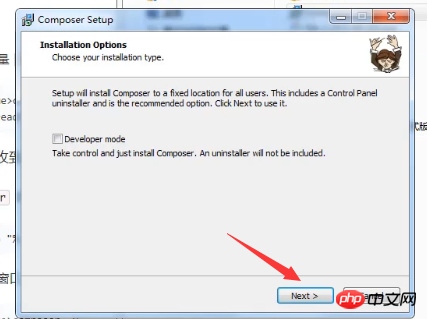
Étape 3 : Sélectionnez la version PHP
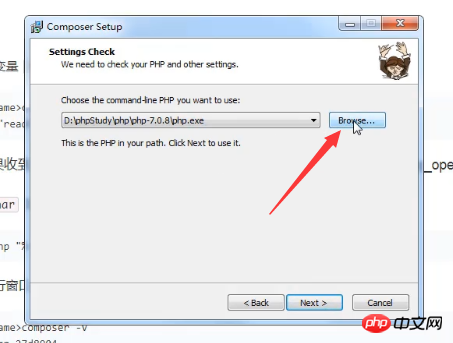
Dans votre propre environnement PHP Ensuite, recherchez la version PHP correspondante. Ici, nous utilisons phpstudy.
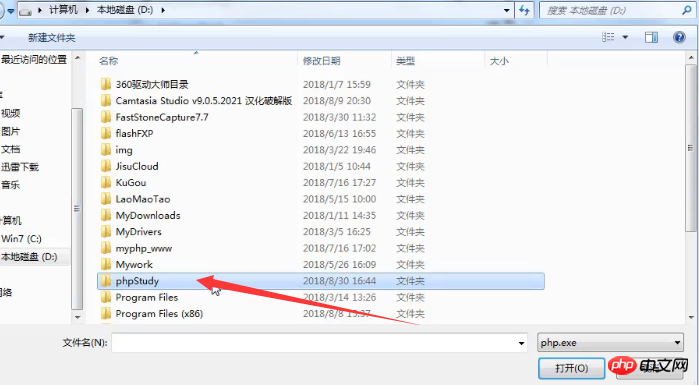

Ouvrez phpstudy et vérifiez la version PHP.
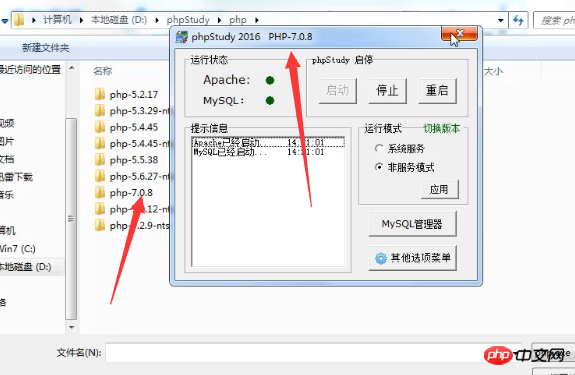
Cliquez pour sélectionner php.exe sous la version PHP correspondante.
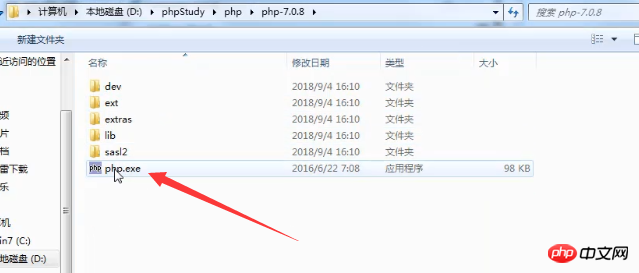
Après avoir sélectionné la version PHP, cliquez sur suivant pour passer à l'étape suivante.
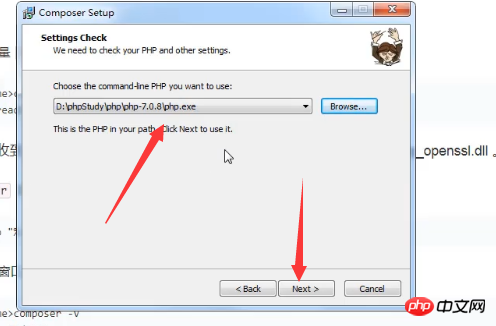
Vous pouvez cliquer sur Suivant sans remplir l'espace vide.
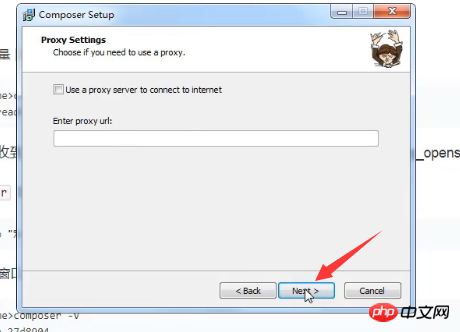
Étape 4 : Cliquez sur Installer pour installer
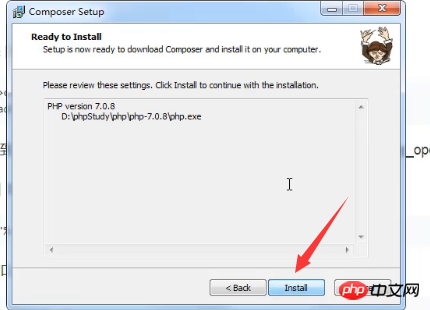
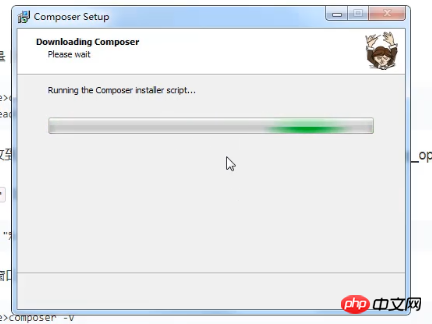
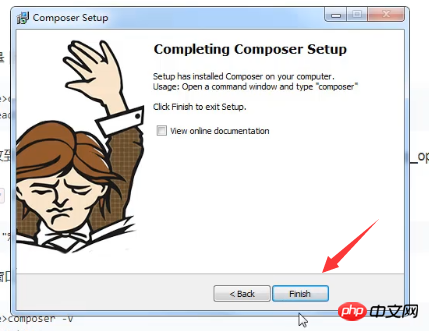
Étape 5 : Vérifiez si l'installation du compositeur est réussie
Ouvrez la commande cmd, entrez composer et appuyez sur Entrée.
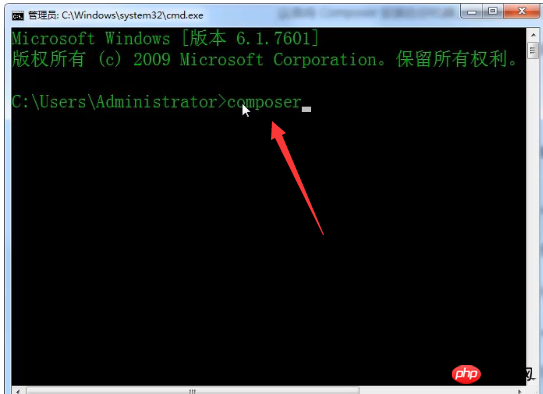
Lorsque l'interface suivante apparaît, cela signifie que nous avons installé l'outil composer.
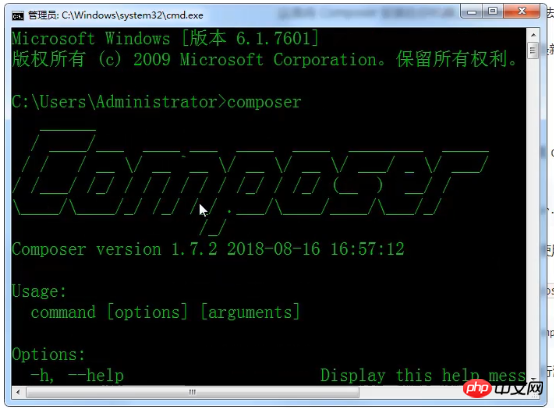
Deuxième méthode : via le propre programme composer dans phpstudy
Ouvrez d'abord phpstudy pour trouver les autres menus d'options.
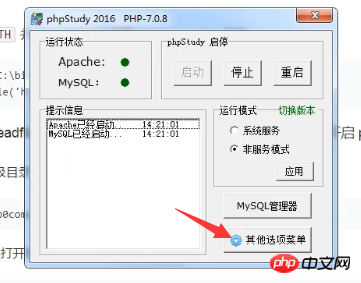
Après avoir cliqué sur le menu des autres options, l'interface suivante apparaît. Nous pouvons voir PHP Composer dans d'autres applications avancées.
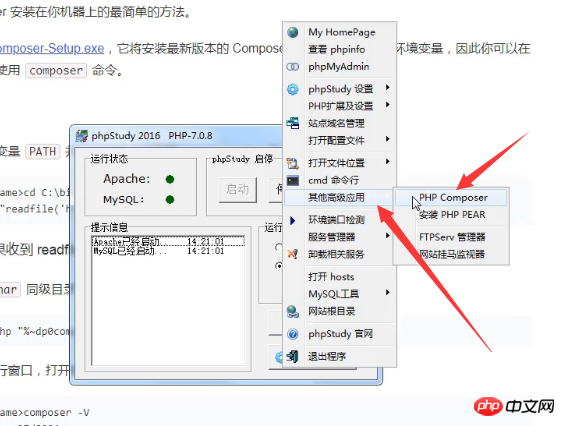
Cliquez sur PHP composer et l'interface suivante s'ouvrira directement. Entrez la commande composer
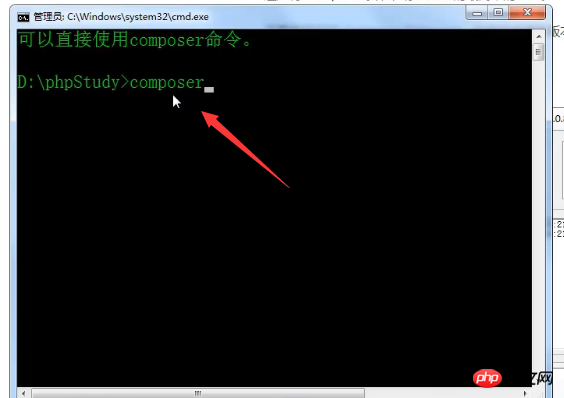
puis l'interface suivante. apparaîtra. Composer installé avec succès !
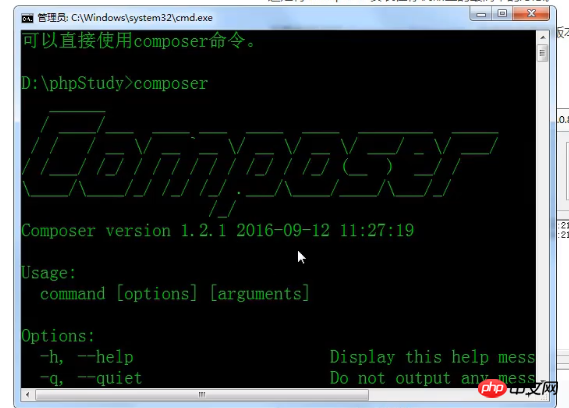
Ensuite, ce qui précède est une introduction aux étapes d'installation de composer sur le système Windows. J'espère que cela aidera ceux qui en ont besoin !
Ce qui précède est le contenu détaillé de. pour plus d'informations, suivez d'autres articles connexes sur le site Web de PHP en chinois!

Outils d'IA chauds

Undresser.AI Undress
Application basée sur l'IA pour créer des photos de nu réalistes

AI Clothes Remover
Outil d'IA en ligne pour supprimer les vêtements des photos.

Undress AI Tool
Images de déshabillage gratuites

Clothoff.io
Dissolvant de vêtements AI

AI Hentai Generator
Générez AI Hentai gratuitement.

Article chaud

Outils chauds

Bloc-notes++7.3.1
Éditeur de code facile à utiliser et gratuit

SublimeText3 version chinoise
Version chinoise, très simple à utiliser

Envoyer Studio 13.0.1
Puissant environnement de développement intégré PHP

Dreamweaver CS6
Outils de développement Web visuel

SublimeText3 version Mac
Logiciel d'édition de code au niveau de Dieu (SublimeText3)



